So fügen Sie einen Facebook-Feed zur WordPress-Site hinzu
Veröffentlicht: 2022-02-17Haben Sie sich jemals gefragt, wie beliebt Social Media heutzutage ist? Die meisten Menschen sind heute bewusst oder unbewusst mit sozialen Medien verbunden. Von allen Social-Media-Netzwerken steht Facebook wenig überraschend an der Spitze der Tabelle, wenn es um die Wahl der Nutzer geht. Dieses Tutorial befasst sich im Wesentlichen damit, wie man einen WordPress-Facebook-Feed hinzufügt.
Aber lassen Sie mich vorher einige Statistiken über Facebook teilen, da das Thema mit Facebook zusammenhängt. Es ist wichtig zu wissen, ob es sich lohnt, Facebook-Feeds zu Ihrer WordPress-Site hinzuzufügen.
Laut dem Bericht von Backlinko aus dem Jahr 2022 hat Facebook derzeit täglich 1,9 Milliarden aktive Nutzer, was einer Steigerung von 6,89 % gegenüber dem Vorjahr entspricht.
Was die monatlich aktiven Benutzer betrifft, so greifen laut demselben Bericht derzeit 2,9 Milliarden Menschen auf die Plattform zu, was einer Steigerung von 7,18 % gegenüber dem Vorjahr entspricht.
Das ist eine ganze Menge, oder? Was wäre, wenn Sie den Facebook-Feed in Ihre WordPress-Site einbetten könnten? Es klingt spannend, nicht wahr? Indem Sie einen Facebook-Feed hinzufügen, können Sie Ihren Website-Besuchern die Beiträge Ihrer Facebook-Unternehmensseite oder -Gruppe anzeigen. Dies gibt Ihnen die Möglichkeit, Ihr Publikum in größerem Umfang zu vergrößern.
Lassen Sie mich Sie nun durch die Methode zum Hinzufügen eines WordPress-Facebook-Feeds zu Ihrer Website führen. Sie können dies ganz einfach tun, indem Sie das Facebook-Feed-Widget von ElementsKit bereitstellen.
Wussten Sie, dass es eine Reihe von erstklassigen Social-Media-Plugins auf dem Markt gibt? Aber wie erkennt man sie? Besuchen Sie den Blog „10 robuste WordPress-Social-Media-Plugins und reduzieren Sie Ihren Aufwand.“
Warum ElementsKit zum Hinzufügen von WordPress-Facebook-Feeds nutzen:
ElementsKit ist ein benutzerfreundliches Addon für Elementor. Es verfügt über unzählige Funktionen und Widgets, die Ihnen alle Vorteile bieten, die Sie in einem Seitenersteller suchen. Unter unzähligen Widgets ist der Facebook-Feed einer davon. Mit dem Facebook-Feed-Widget können Sie Ihrer WordPress-Site nahtlos einen benutzerdefinierten Facebook-Feed hinzufügen.
Bevor ich Ihnen zeige, wie Sie mit ElementsKit einen WordPress-Facebook-Feed zu Ihrer Website hinzufügen, lassen Sie mich auf den Grund eingehen, warum Sie sich dafür entscheiden sollten.
All-in-One-Plugin:
ElementsKit ist nicht nur ein Facebook-Feed-Plugin, sondern ein umfassendes. Neben der Möglichkeit, einen Facebook-Feed hinzuzufügen, bietet es Ihnen auch viele andere Funktionen. Sie können eine Kopf- und Fußzeile, ein Megamenü, Widgets erstellen, einen Parallax-Effekt, bedingte Inhalte, ein Bildakkordeon, einen Countdown-Timer usw. hinzufügen.
Viele Anpassungsoptionen:
ElementsKit bietet unzählige Anpassungsmöglichkeiten zu Ihrem Nutzen. Sie können die Stile der Feed-Posts aufpeppen, indem Sie die erforderlichen Änderungen vornehmen.
Reaktionsfähigkeit und Geschwindigkeit:
Unabhängig vom Gerät stellt ElementsKit sicher, dass Ihre Website sehr reaktionsschnell und superschnell erscheint. Egal, ob es sich um ein Mobiltelefon, einen Laptop, einen Desktop oder sogar ein Tablet handelt, Ihre Website wird auf all diesen Geräten einwandfrei angezeigt. Und das bei blitzschneller Geschwindigkeit.
Lassen Sie uns nun tief in den Prozess des Hinzufügens eines Facebook-Feeds zu Ihrer WordPress-Website mit Hilfe von ElementsKit eintauchen. Sie können Facebook-Feeds auch zur WordPress-Startseite und anderen Seiten hinzufügen.

So fügen Sie Facebook-Feeds zu Ihrer WordPress-Site hinzu:
Mit ElementsKit können Sie WordPress Facebook-Feeds einfach und reibungslos zu Ihrer Website hinzufügen. In nur wenigen einfachen Schritten können Sie die Arbeit erledigen. Werfen wir ohne weiteres Umschweife einen Blick auf die Schritte, mit denen Sie Ihrer Website einen WordPress-Facebook-Feed hinzufügen können.
Navigieren Sie zu ElementsKit und aktivieren Sie den Facebook-Feed:
Gehen Sie zunächst zum Dashboard Ihrer Website und navigieren Sie zum ElementsKit im Seitenbereich. Klicken Sie im Menü auf ElementsKit.
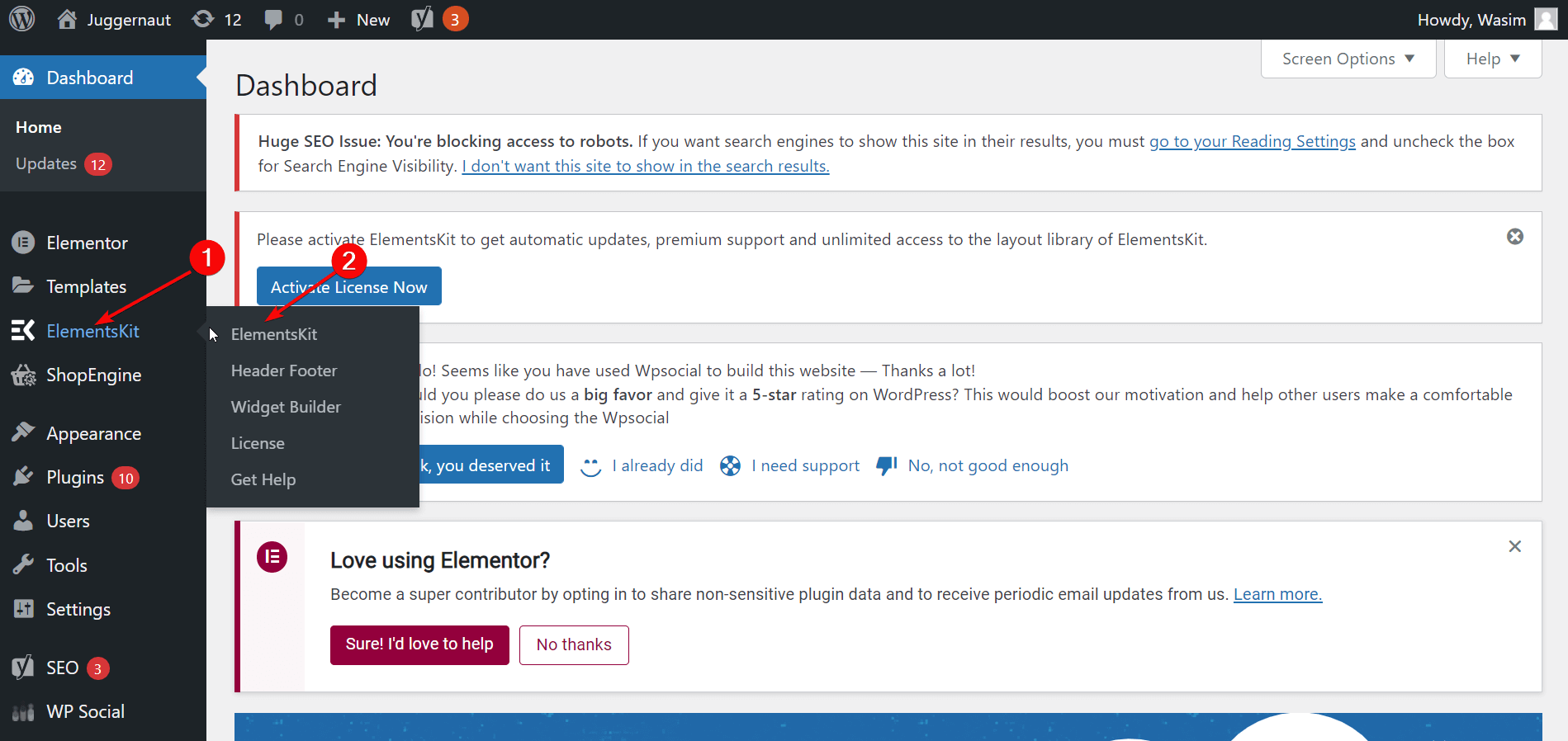
Wählen Sie dann „Widgets“ und damit wird eine Liste von Widgets angezeigt, aber Sie müssen ganz nach unten gehen und das Facebook-Feed-Widget finden. Stellen Sie sicher, dass das Facebook-Feed-Widget aktiviert ist. Klicken Sie dann auf die Schaltfläche „Änderungen speichern“.
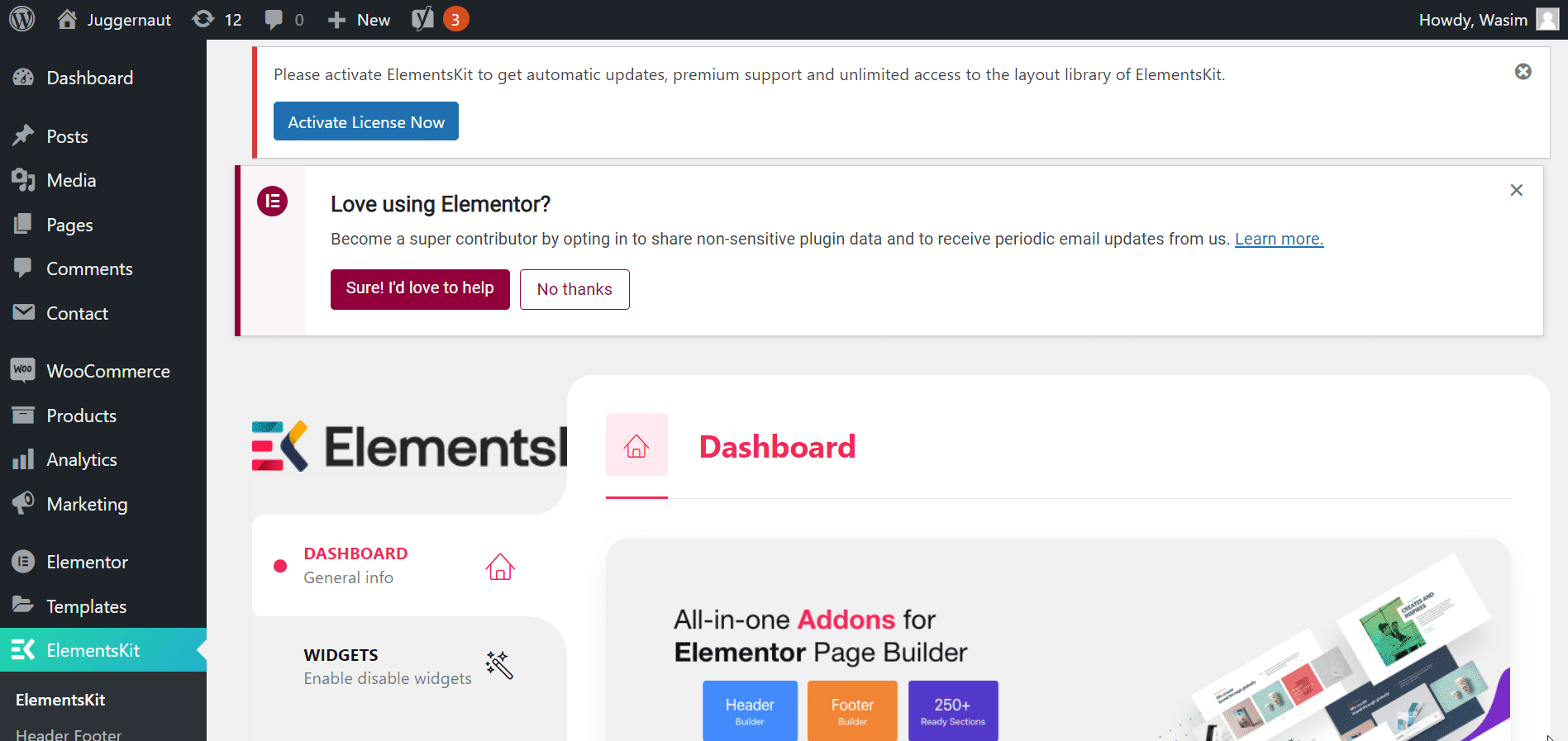
Registerkarte „Facebook-Seitenfeed“ finden:
Klicken Sie nun in der Seitenleiste auf die Menüpunkte „Benutzereinstellungen“. Auf dem Bildschirm erscheint eine Reihe von Registerkarten. Alles, was Sie tun müssen, ist, zur Registerkarte Facebook-Seitenfeed zu navigieren und auf das Dropdown-Menü zu klicken. Dadurch werden Sie aufgefordert, die Facebook-Seiten-ID und das Seitenzugriffstoken einzugeben.

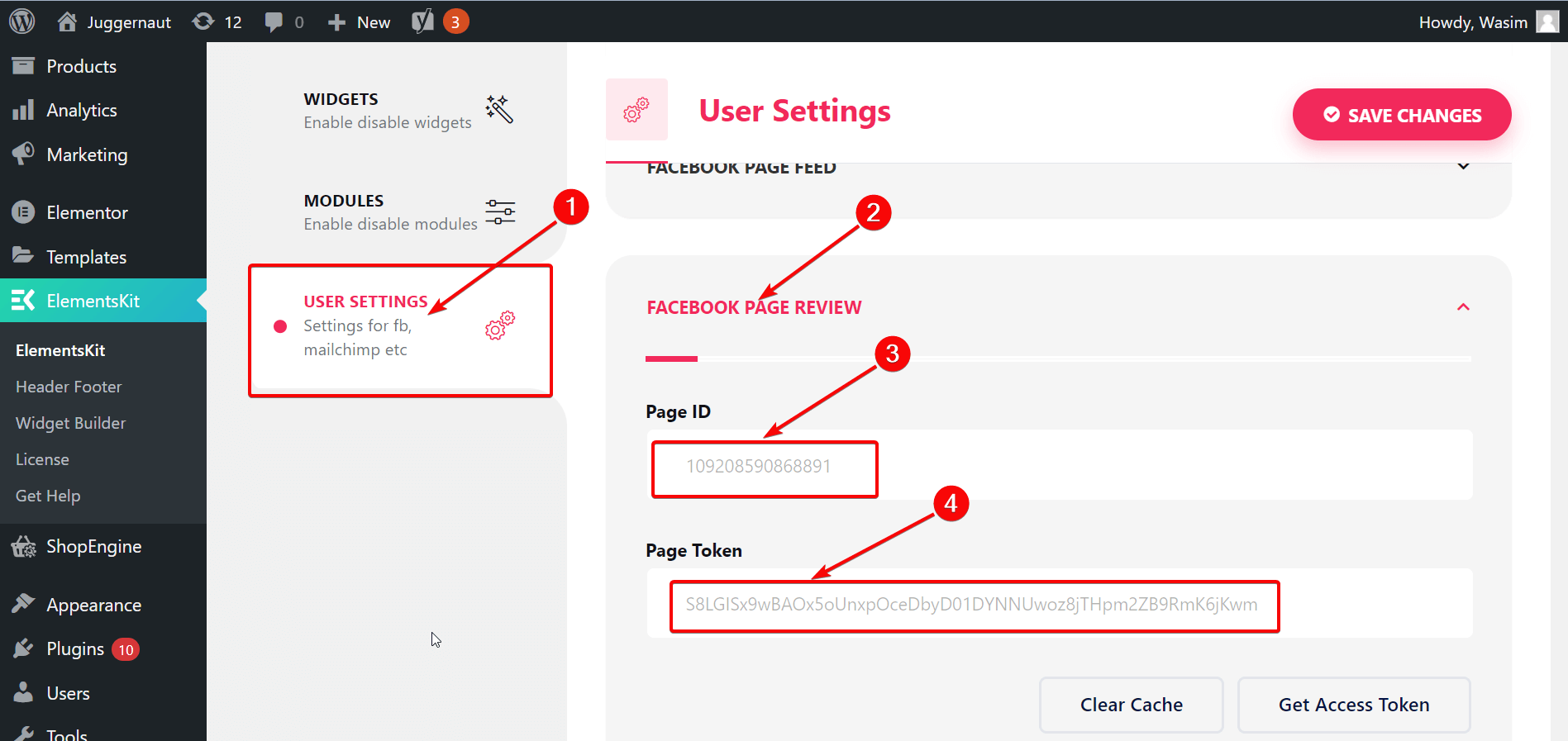
Gehen Sie zur Facebook-Website für Entwickler:
Um die Facebook-Seiten-ID und den Seitenzugriffstoken zu erhalten, besuchen Sie developer.facebook.com. Melden Sie sich auf der Startseite auf der Seite „Facebook für Entwickler“ an und gehen Sie zu „Meine Apps“.
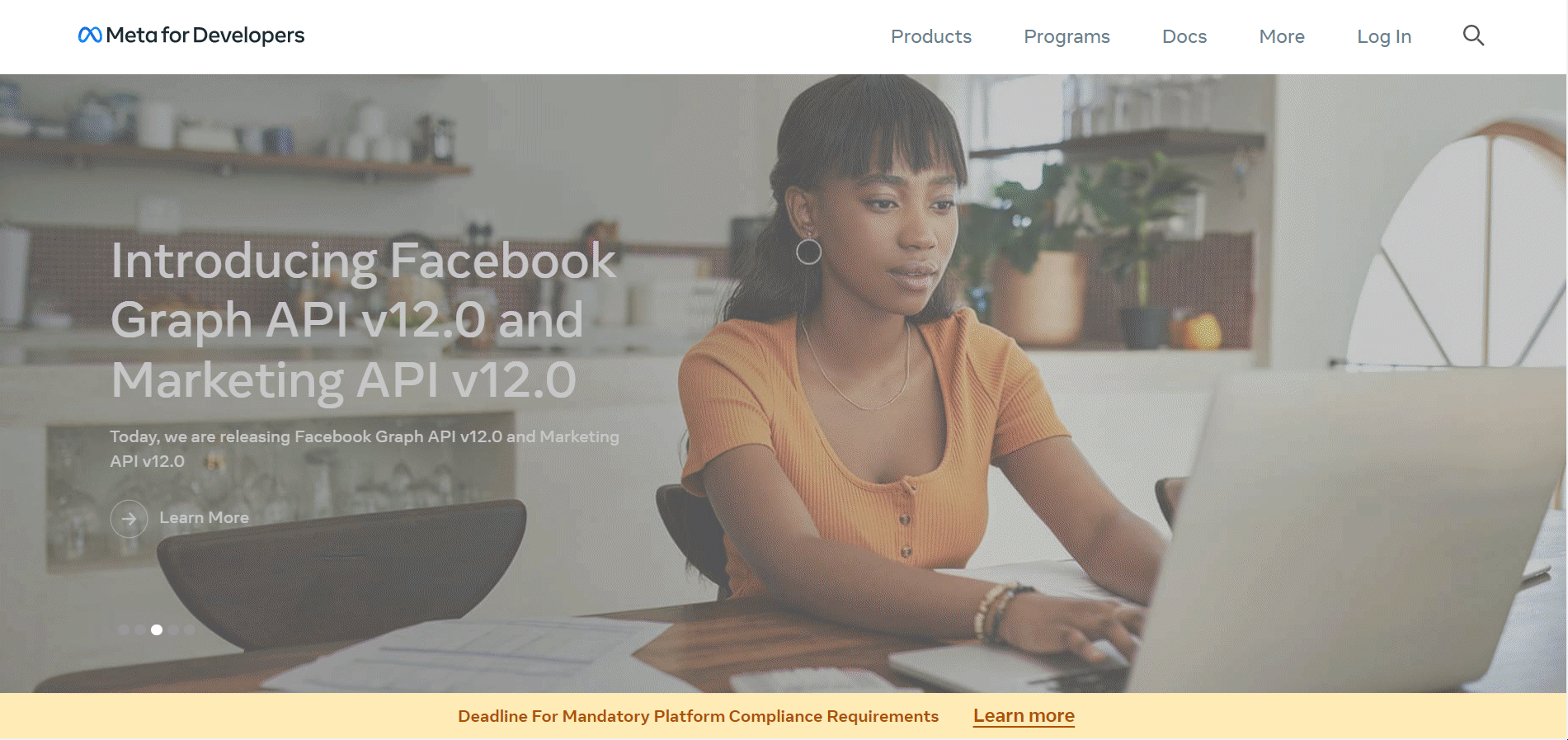
App erstellen:
Jetzt ist es an der Zeit, eine App zu erstellen, wenn Sie noch keine App erstellt haben. Klicken Sie auf die Schaltfläche „App erstellen“. Wählen Sie einen App-Typ aus und klicken Sie auf die Schaltfläche „Weiter“. Geben Sie Details wie Anzeigename, Kontakt, E-Mail-Adresse und Kontoname des Business Managers an, auch wenn dies optional ist.
Klicken Sie anschließend auf die Schaltfläche „App erstellen“. Damit werden Sie aufgefordert, Ihr Facebook-Passwort für eine Sicherheitsüberprüfung einzugeben. Klicken Sie abschließend auf die Schaltfläche „Senden“ und Sie gelangen direkt zur Produktseite.
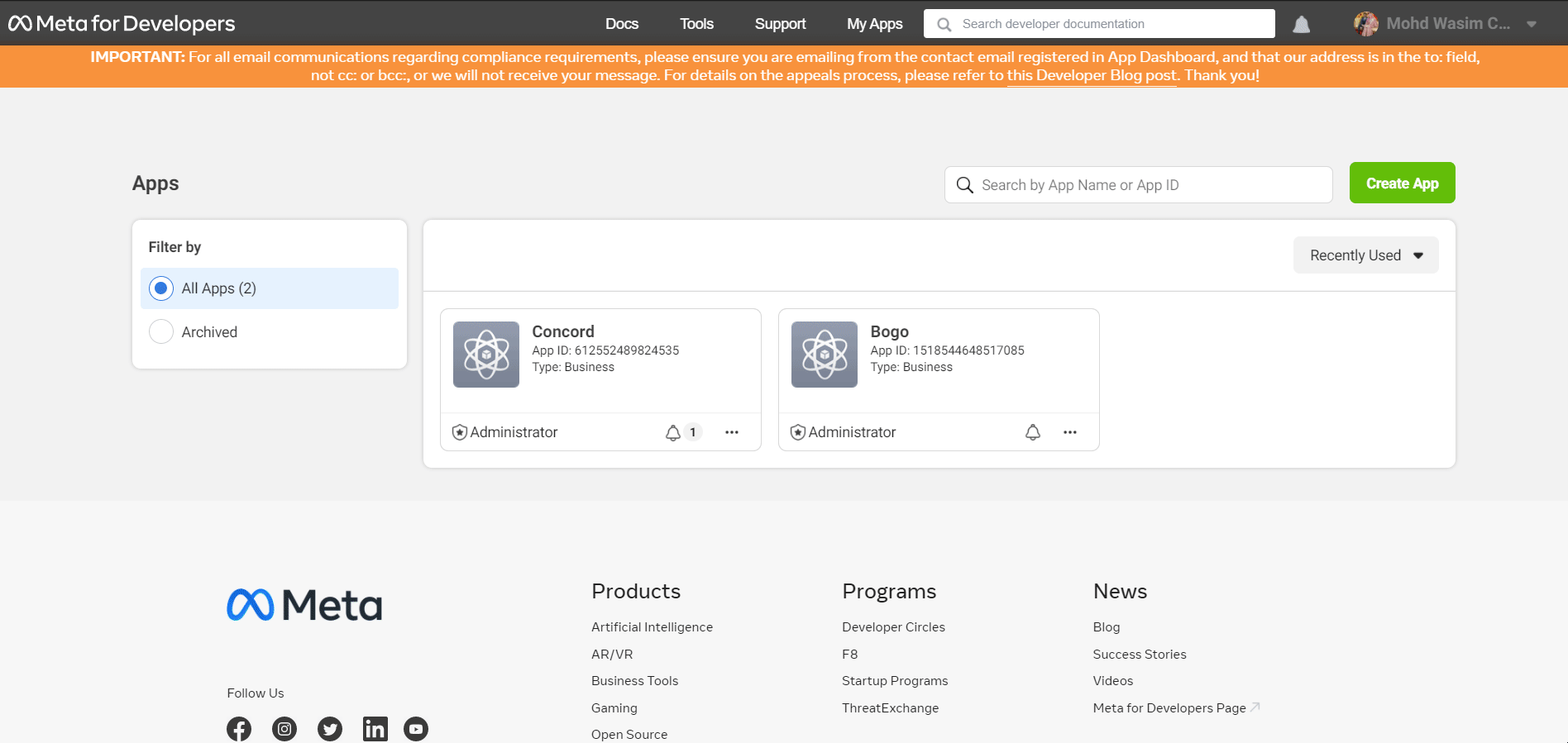
Notwendige Auswahl treffen:
Gehen Sie nun zu Tools und klicken Sie dann auf „Graph API Explorer“. Damit werden auf der rechten Seite des Bildschirms eine Reihe von Elementen angezeigt, darunter die Facebook-App und der Benutzer oder die Seite. Wählen Sie Ihre App aus dem Facebook-App-Menü und wählen Sie „Seitenzugriffstoken abrufen“ aus dem Benutzer- oder Seitenmenü.
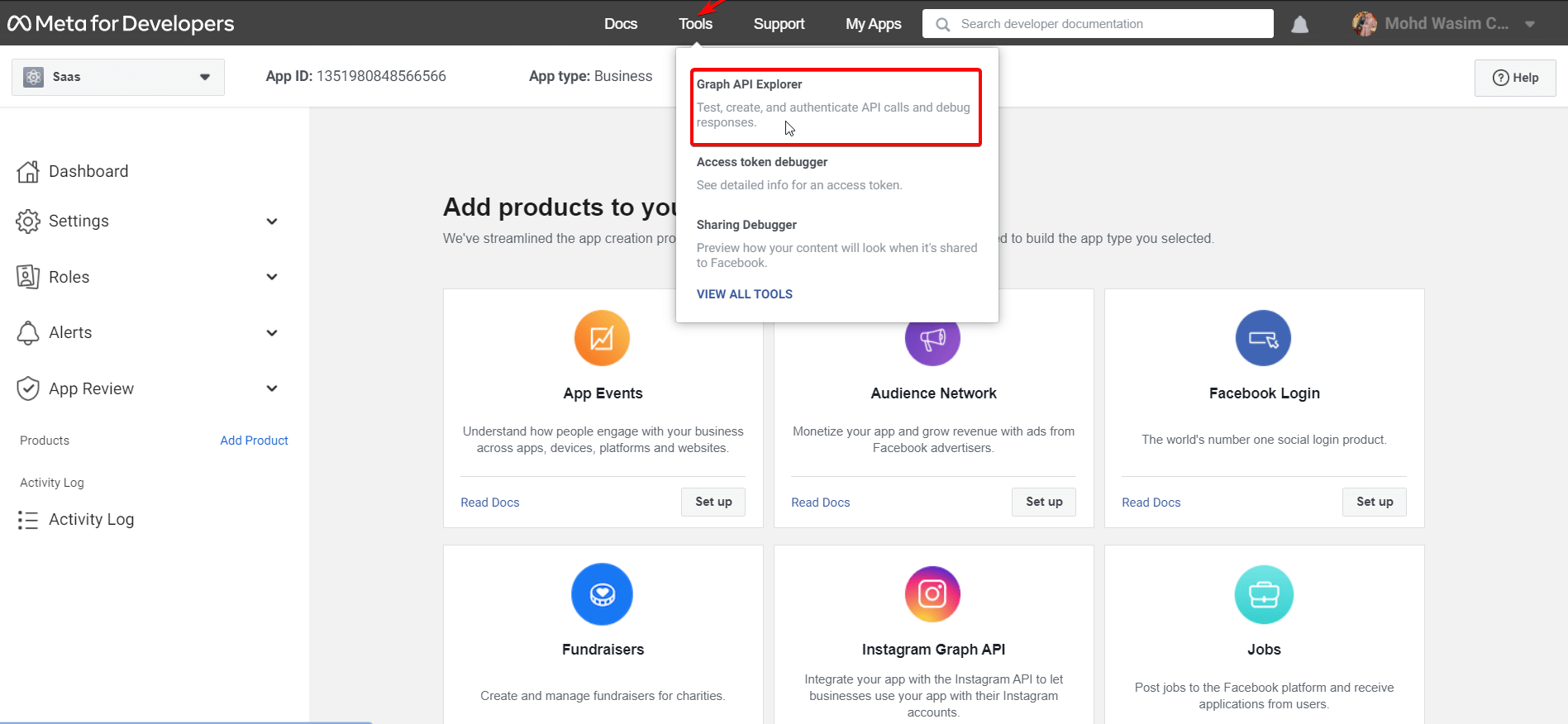
Damit öffnet sich ein neues Fenster mit Ihrem Konto. Klicken Sie auf Als „Ihr Konto“ fortfahren und wählen Sie dann die Seite aus, auf der Sie den Feed auf Ihrer Website hinzufügen möchten. Klicken Sie dann auf „Weiter“, „Fertig“ und „OK“, um den Vorgang abzuschließen. Sie können feststellen, dass danach 2 Berechtigungen zugelassen wurden.
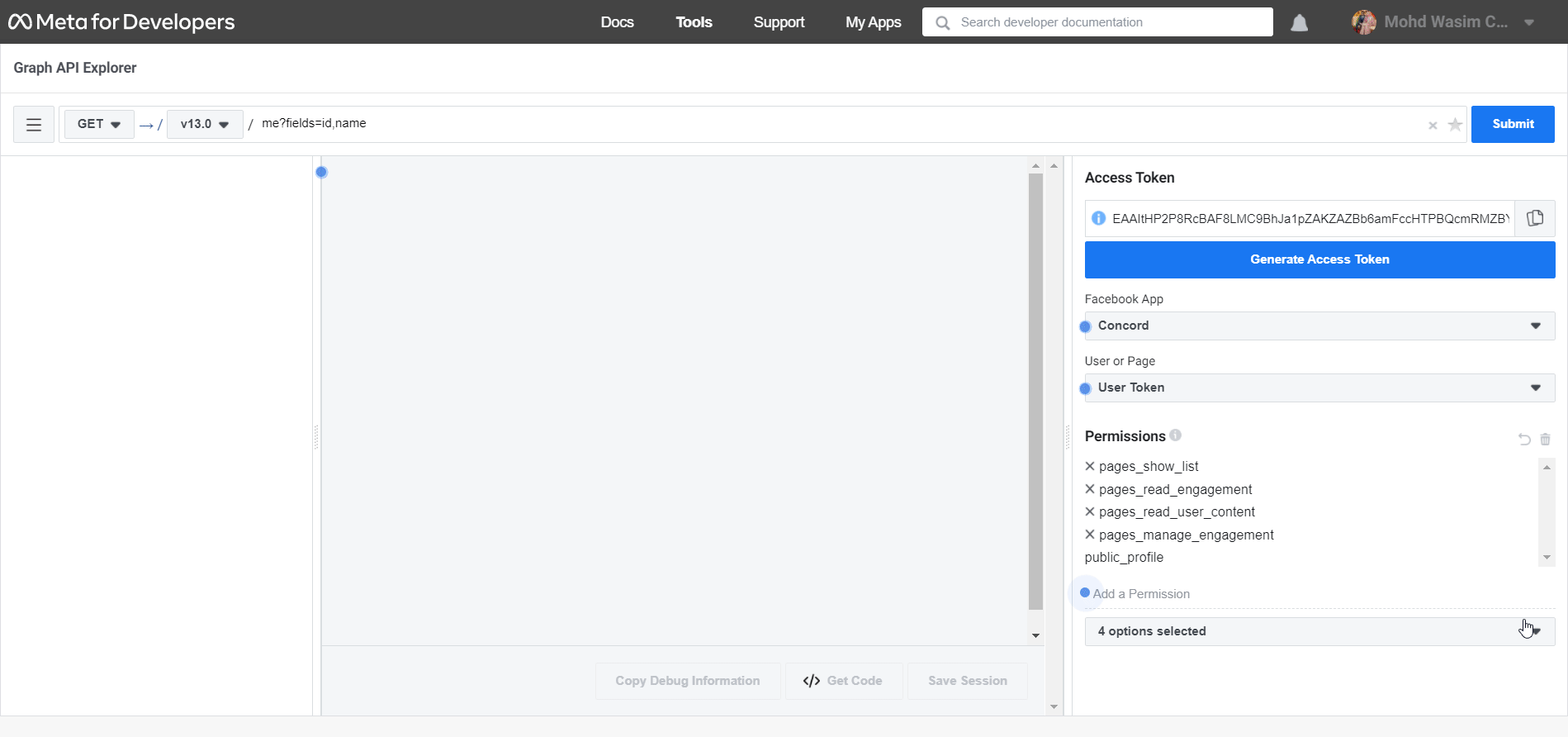
Sie müssen zwei weitere Berechtigungen hinzufügen, pages_manage_engagement und pages_read_user_content. Wählen Sie dazu beide Optionen aus dem Menü und klicken Sie auf „Generate Access Token“. Fahren Sie dann mit dem oben beschriebenen Vorgang fort.
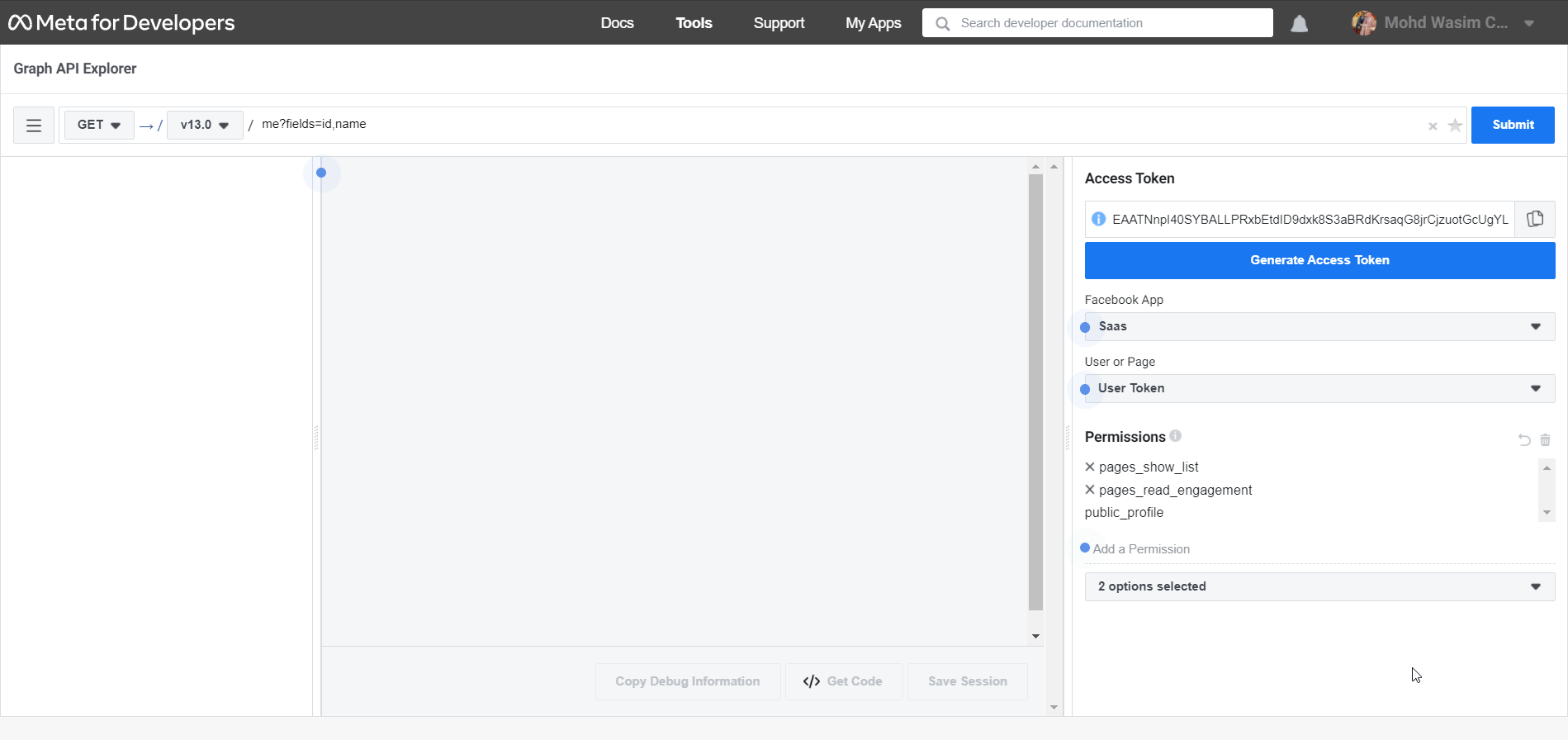
Kopieren Sie die Facebook-Seiten-ID und das Zugriffstoken und fügen Sie sie ein:
Danach werden Sie die hinzugefügten 2 Berechtigungen im Abschnitt Berechtigung bemerken. Wählen Sie nun Ihre Seite aus der Option Benutzer oder Seite aus. Kopieren Sie dann das Zugriffstoken und fügen Sie es in ElementsKit ein.
Klicken Sie als Nächstes auf „Senden“, kopieren Sie die Facebook-Seiten-ID, fügen Sie sie in den Abschnitt „Facebook-Seiten-ID“ von ElementsKit ein und speichern Sie schließlich die Änderungen, indem Sie auf die Schaltfläche „Änderung speichern“ klicken.
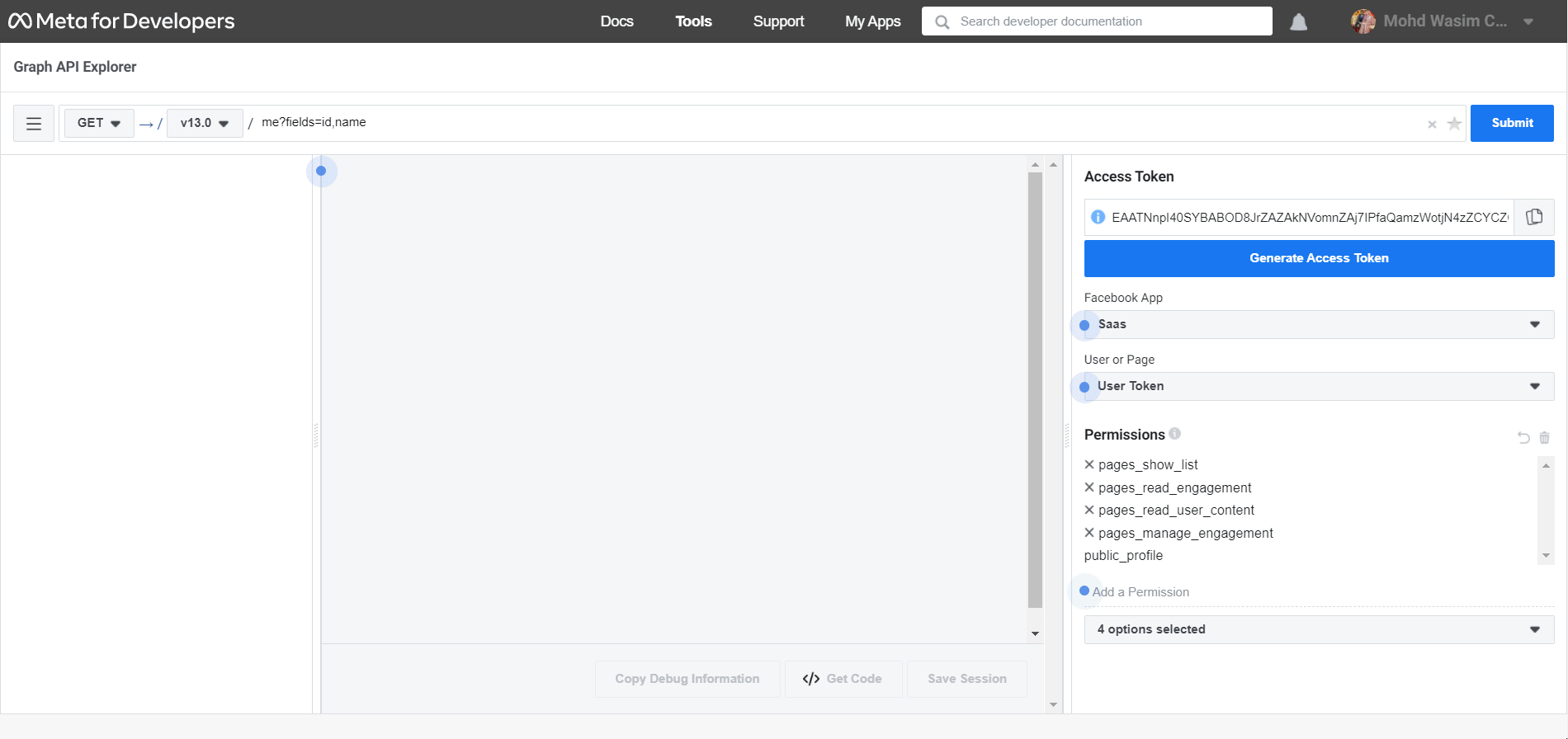
Öffnen Sie eine Seite mit dem Elementor-Fenster und verwenden Sie den Facebook-Feed:
Öffnen Sie nun eine beliebige Seite mit dem Elementor-Fenster. Suchen Sie dazu die Seite, die Sie öffnen möchten, und klicken Sie auf „Mit Elementor bearbeiten“, um zum Elementor-Fenster zu wechseln.
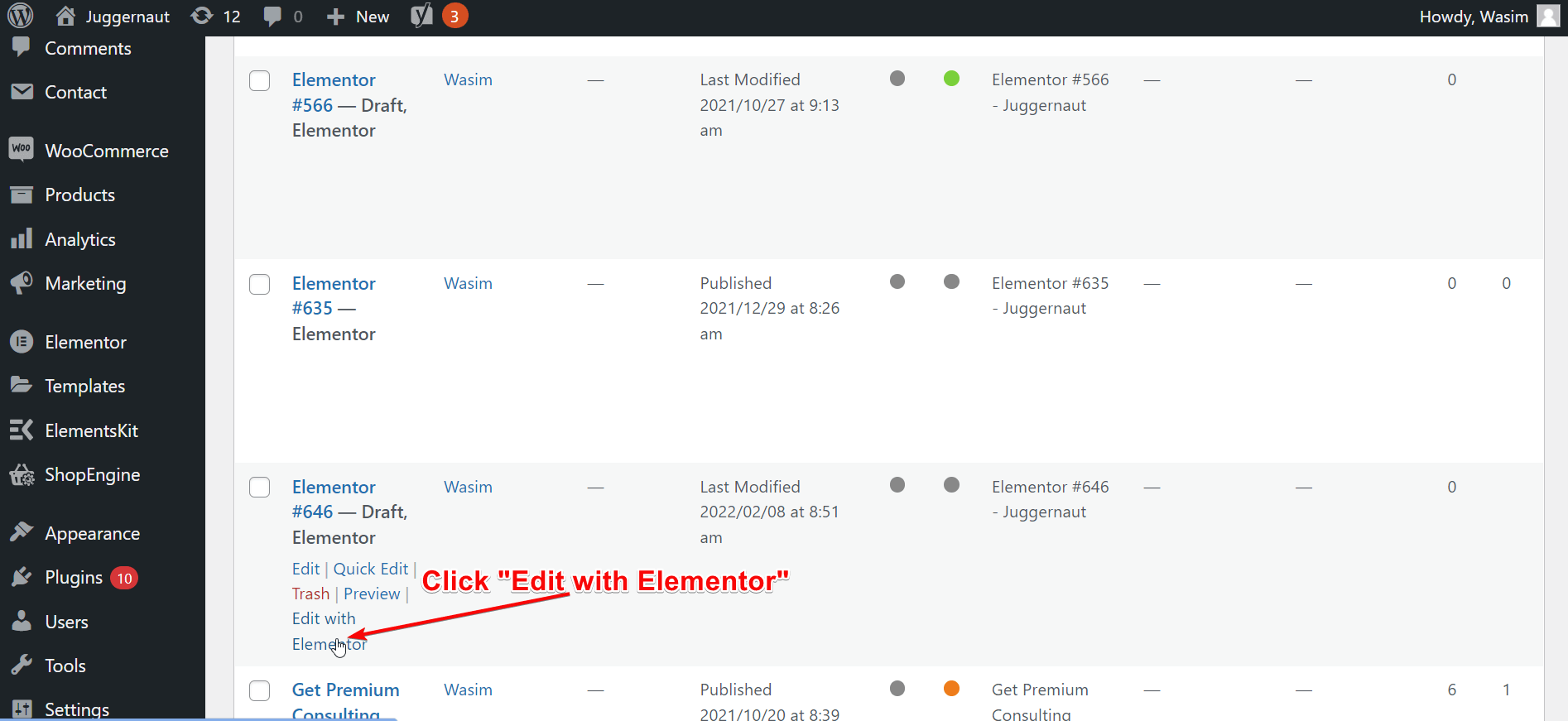
Suchen Sie danach in der Suchleiste nach dem Facebook-Feed-Widget. Sobald Sie das Facebook-Feed-Widget gefunden haben, ziehen Sie es per Drag-and-Drop in den dafür vorgesehenen Bereich. Der Facebook-Feed Ihrer Seite wird sofort angezeigt.
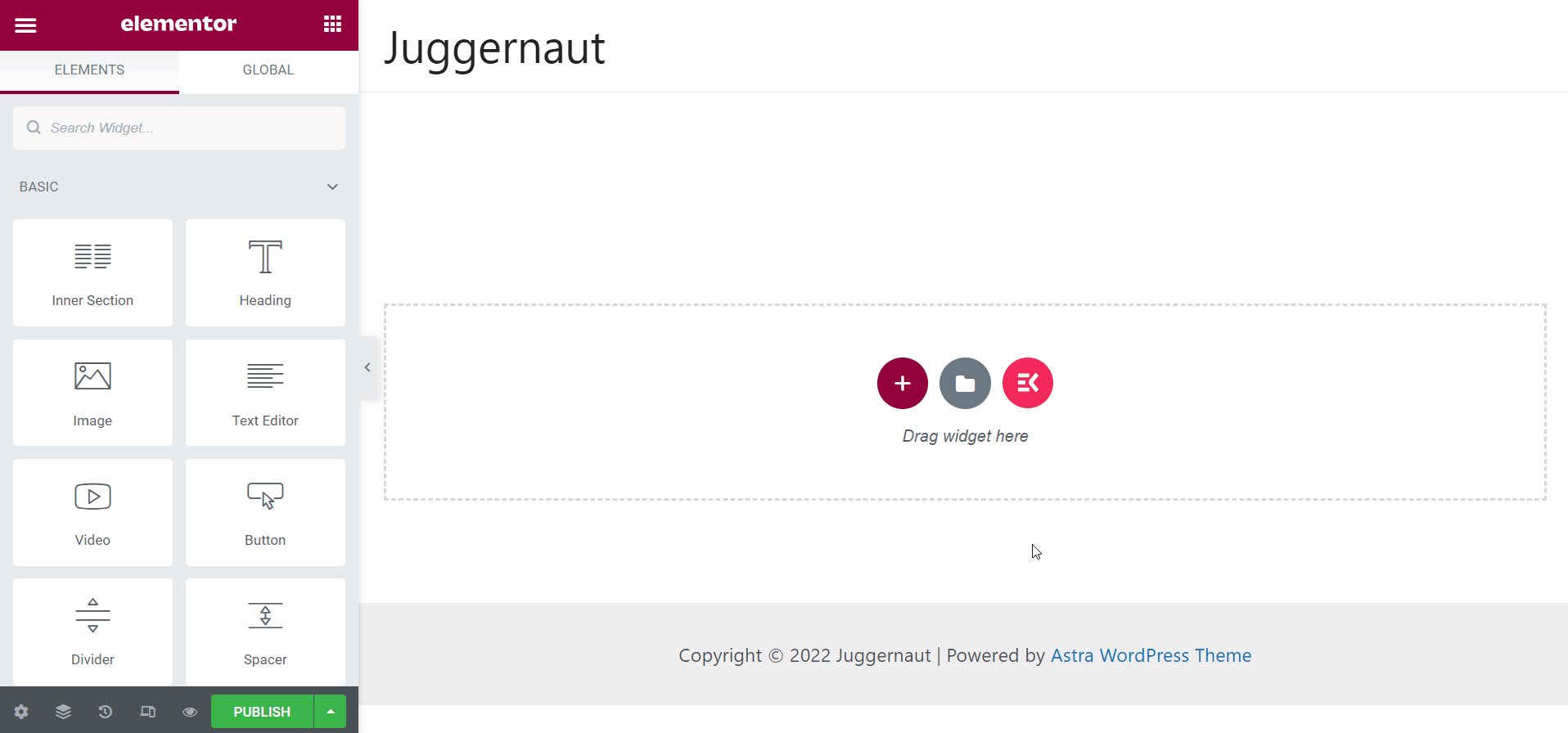
Passen Sie die Registerkarte „Inhalt“ an:
Auf der linken Seite können Sie unter der Registerkarte Inhalt eine Reihe von Optionen wie Layouteinstellungen und Anzeigeeinstellungen erkennen. In den Layouteinstellungen können Sie Änderungen am Rasterstil, Spaltenraster und Feedstil vornehmen.
Und in den Anzeigeeinstellungen können Sie Parameter wie Autor anzeigen, Autorenstil, Datum anzeigen usw. steuern.
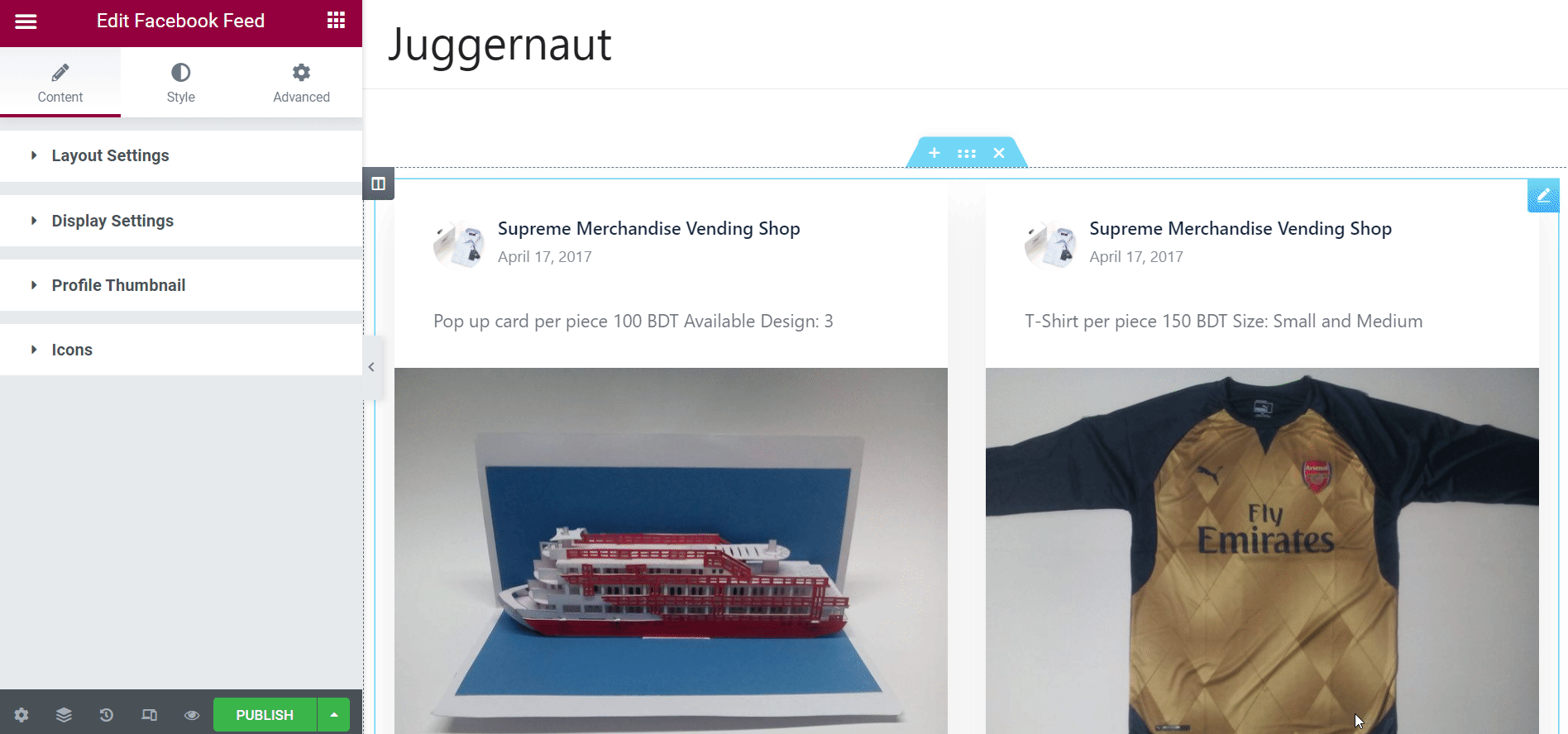
Passen Sie die Registerkarte „Stil“ an:
Auf der Registerkarte Stil können Sie weitere Parameter wie Layout, Container, Kopfzeile, Fußzeile, Medien und Link steuern. Im Abschnitt „Layout“ finden Sie Steuerelemente wie Bundsteg und Zusammenführungsschaltfläche, die Sie mit Schiebereglern anpassen können. Ebenso gibt es weitere Parameter, die Sie nach Ihren Wünschen anpassen.
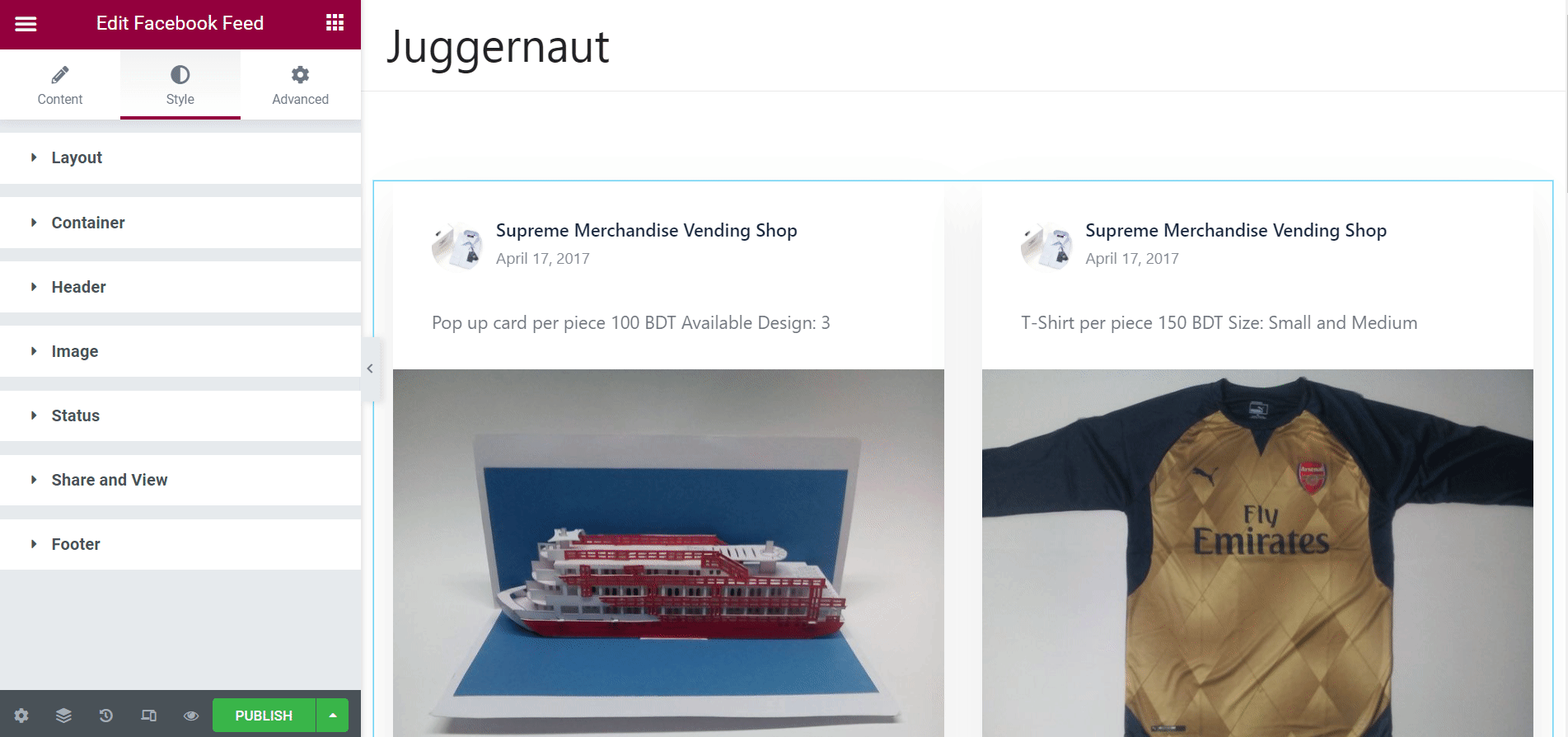
Schlussbemerkungen:
So können Sie mit ElementsKit einen WordPress-Facebook-Feed zu Ihrer Website hinzufügen und für Ihr Unternehmen werben. Infolgedessen werden Sie Ihre Conversions und Verkäufe verdoppeln.
Das ist alles, was ich in diesem umfassenden Tutorial für Sie hatte. Hoffentlich haben Sie enorm von dieser Schritt-für-Schritt-Anleitung profitiert. Bevor ich mich von Ihnen verabschiede, vergessen Sie nicht, uns auf unserer Facebook-Seite zu folgen.
Möchten Sie wissen, wie Sie eine Facebook-Werbekampagne für Ihr Unternehmen durchführen können? Klicken Sie auf den Link unten, um eine ganzheitliche Vorstellung davon zu bekommen, wie man Facebook-Werbung betreibt.
Wie führt man Facebook-Werbekampagnen durch?
